Hướng dẫn 3 cách xóa ổ đĩa ảo trong Windows 10 | Canhrau.com
Ổ đĩa ảo là một chương trình nhằm đánh lừa máy tính coi chúng như một ổ đĩa thật. Trên thực tế, Windows 10 đã có thể tự tạo ra ổ đĩa ảo mà không cần phần mềm của bên thứ 3. Tuy nhiên, khi đã sử dụng ổ đĩa ảo xong, bạn cần xóa chúng đi để trả lại tài nguyên cho máy tính. Vậy có những cách xóa ổ đĩa ảo Windows 10 nào? Hãy cùng điểm qua một số cách phổ biến dưới đây!
Cách xóa ổ đĩa ảo Win 10 bằng Disk Management
Disk Management là một công cụ có sẵn trên Win 10 cho phép quản lý các ổ đĩa. Vì vậy, bạn cũng có thể xóa các ổ đĩa ảo đã được tạo ra bằng cách sử dụng công cụ này. Cách cách xóa ổ đĩa ảo Win 10 bằng Disk Management sẽ như sau:
Bước 1: Tại This PC, nhấp chuột phải và chọn Manage.
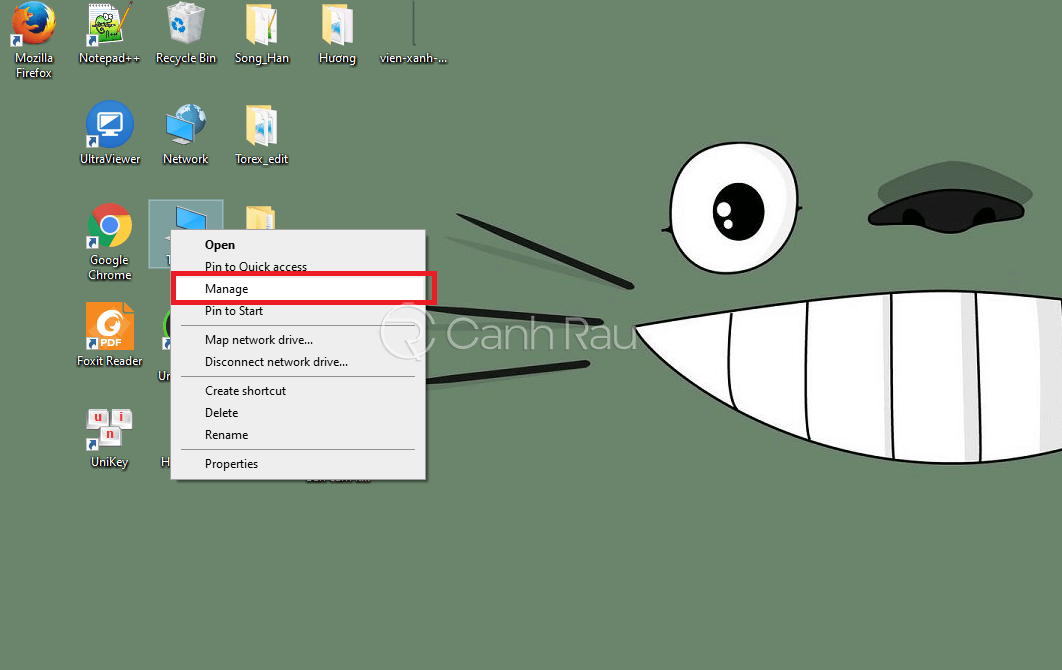 Click chọn Manager tại This PC
Click chọn Manager tại This PC
Bước 2: Cửa sổ Computer Manager mở ra, tại đây, hãy chọn vào phần Disk Management. Tất cả các ổ đĩa ảo và thực sẽ hiển thị, chọn ổ đĩa ảo bạn muốn xóa sau đó click chuột phải, chọn Delete Volume.
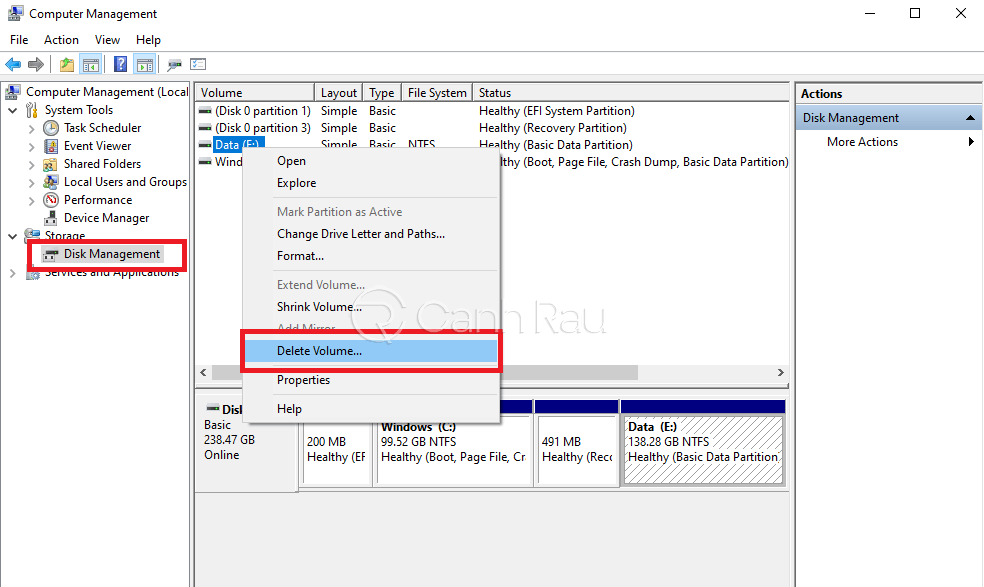 Chọn Delete Volume để xóa ổ
Chọn Delete Volume để xóa ổ
Bước 3: Sau khi ổ đĩa đã được xóa, chúng sẽ nằm trong phần ổ đĩa chờ. Vì vậy, bạn cần phải xóa ổ đĩa ảo Win 10 vĩnh viễn và hợp nhất với ổ đĩa gốc. Hãy click chuột phải vào ổ đĩa vừa xóa và chọn Detech VHD.
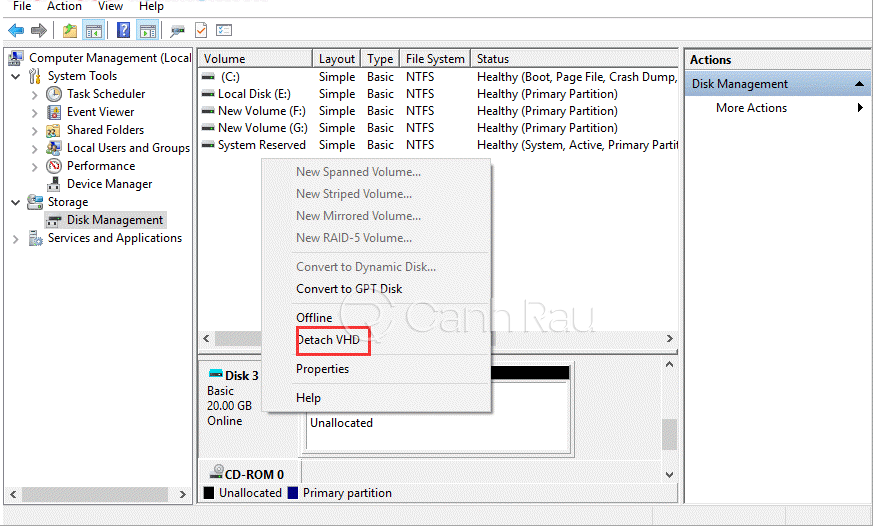 Chọn Detech VHD để hợp nhất ổ
Chọn Detech VHD để hợp nhất ổ
Quá trình này thực hiện rất nhanh và không tốn quá nhiều thời gian của mọi người. Vì vậy, đây là cách xóa ổ đĩa ảo trong Win 10 được sử dụng nhiều nhất hiện nay. Đồng thời, giúp hợp nhất và trả lại tài nguyên mà ổ đĩa gốc vốn có.
Cách xóa ổ đĩa ảo Windows 10 bằng Command Prompt
Command Prompt là một trong những công cụ điều khiển bằng lệnh mạnh mẽ nhất. Trước khi công nghệ phát triển, cửa sổ lệnh cmd đã trở thành thứ thiết yếu với những ai dùng máy tính. Đây cũng là công cụ được nhiều người đam mê công nghệ thông tin yêu thích và tìm hiểu. Có rất nhiều lệnh mà bạn có thể thực thi được trong Command Prompt. Ngay cả việc xóa ổ đĩa ảo trong Win 10 cũng làm được.
Cách xóa ổ đĩa ảo Win 10 bằng Command Prompt sẽ như sau:
Bước 1: Ấn tổ hợp phím Win + R để mở hộp thoại Run và nhập chữ cmd vào ô Open. Nhấn Enter để mở giao diện dòng lệnh Command Prompt.
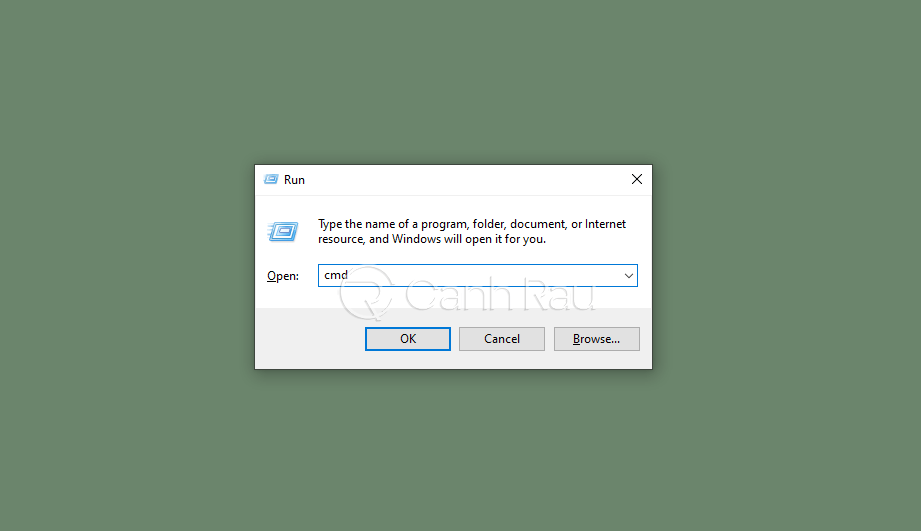 Mở hộp thoại Run để vào Command Prompt
Mở hộp thoại Run để vào Command Prompt
Bước 2: Sử dụng lần lượt các lệnh sau để xóa ổ đĩa trong Win 10:
- Lệnh diskpart để kiểm tra phiên bản hoạt động và mở công cụ lên.
- Lệnh select vdisk file=”tên viết tắt ổ đĩa ảo: tên ổ đĩa ảo” để chọn ổ đĩa ảo cần xóa.
- Lệnh detach vdisk để xóa và hợp nhất ổ ảo với ổ đĩa thật.
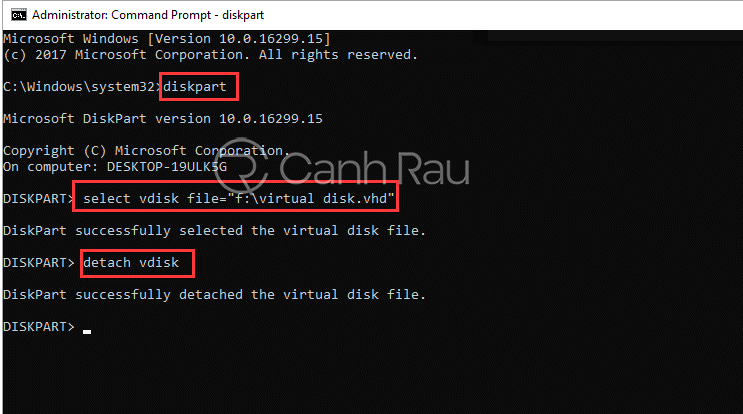 Các lệnh cần nhập để xóa ổ đĩa ảo
Các lệnh cần nhập để xóa ổ đĩa ảo
Sau mỗi lần nhập lệnh, nhớ nhấn Enter để thực thi. Command Prompt sẽ xóa ổ đĩa ảo trên Win 10 rất nhanh và không mất nhiều thời gian. Quan trọng là việc nhập lệnh đúng và chọn đúng ổ đĩa ảo.
Cách xóa ổ đĩa ảo Win 10 được tạo ra từ phần mềm thứ 3
Hiện nay, có rất nhiều phần mềm từ bên thứ 3 giúp bạn tạo và xóa ổ đĩa ảo. Có thể kể đến một số ứng dụng như: Ultraiso, Ultra RamDisk, Alcohol 120%, WinCDEmu, Isodisk, Virtual CloneDrive,… Mỗi phần mềm lại có cách vận hành và sử dụng riêng. Tuy nhiên, tất cả đều hỗ trợ máy tính tạo và quản lý ổ đĩa ảo rất tốt.
Vậy có cách xóa ổ đĩa Win 10 nào khi chúng được sinh ra do phần mềm thứ 3. Hãy làm theo các bước dưới đây:
Bước 1: Chọn vào ổ đĩa ảo cần xóa, nhấn chuột phải và click vào Properties.
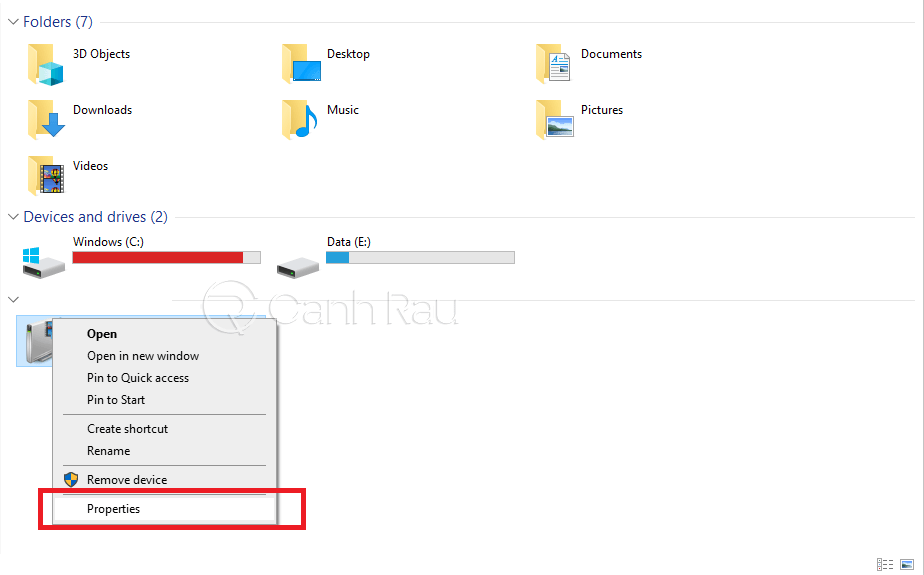 Chọn vào Properties
Chọn vào Properties
Bước 2: Khi hộp thoại mở ra, chọn vào phần Hardware và click tiếp vào Properties.
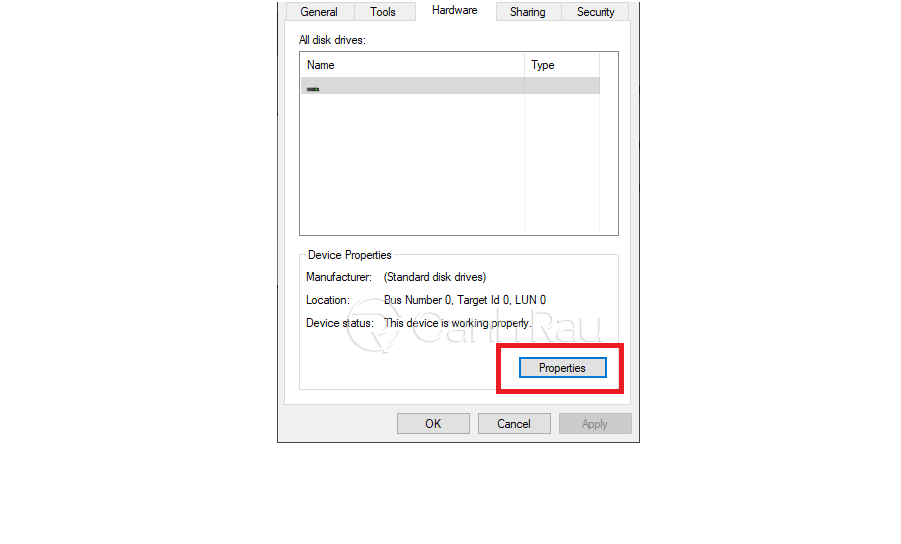 Tiếp tục chọn Properties
Tiếp tục chọn Properties
Bước 3: Cửa sổ mới xuất hiện, bạn chọn Change Setting để tiếp tục.
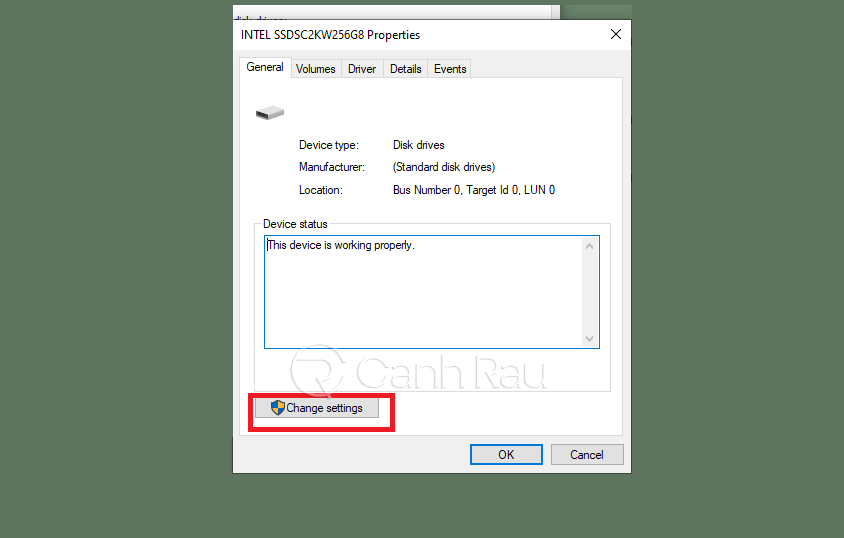 Ấn vào Change Settings để tiếp tục
Ấn vào Change Settings để tiếp tục
Bước 4: Hộp thoại thay đổi cài đặt của ổ mở ra, tại đây, chọn mục Driver. Sau đó, chọn Uninstall Device để xóa cài đặt ổ đĩa ảo.
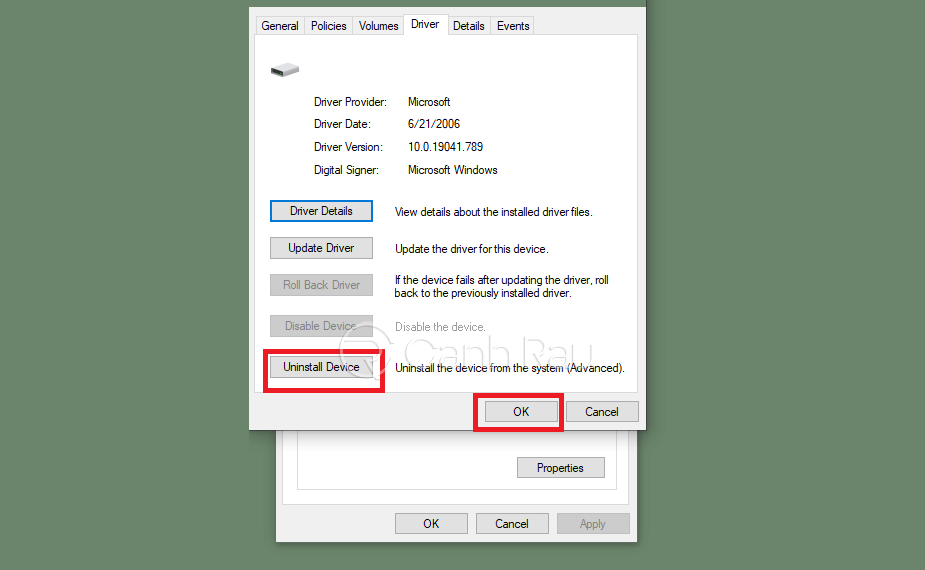 Ấn Uninstall để xóa ổ đĩa ảo
Ấn Uninstall để xóa ổ đĩa ảo
Bước 5: Như vậy là ổ đĩa ảo được tạo ra từ phần mềm thứ 3 đã được xóa thành công.
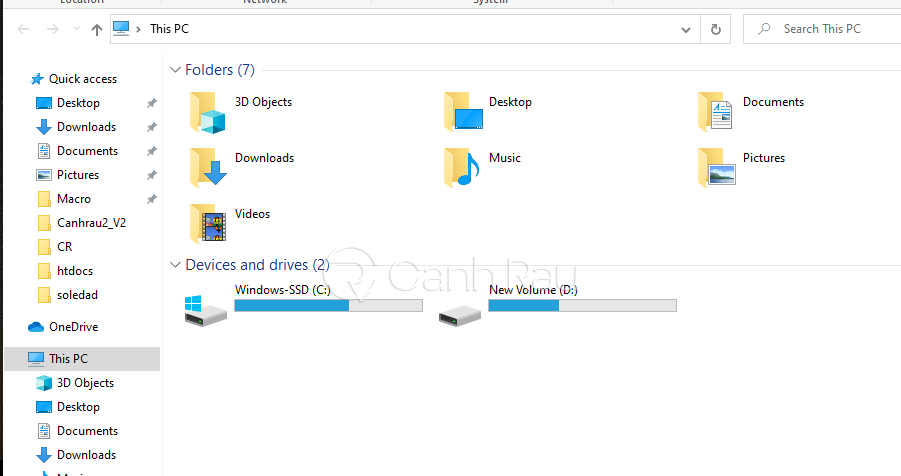
Công việc còn lại là bạn chỉ cần ấn OK và đợi ổ đĩa ảo trong hệ điều hành Win 10 được xóa đi là xong. Ngoài ra, bạn có thể sử dụng chính phần mềm thứ 3 đó để có cách xóa ổ đĩa ảo Win 10 nhanh và tiện lợi. Nếu bạn dùng ổ đĩa ảo thường xuyên thì vẫn lên xóa và dọn dẹp chúng. Bởi lẽ ổ đĩa ảo sẽ ngốn tài nguyên của RAM và CPU khá nhiều. Từ đó khiến máy tính bị đơ, giật lag và bị chậm sau một thời gian sử dụng.
Trên đây là những cách xóa ổ đĩa ảo trong Windows 10 đơn giản và hiệu quả nhất hiện nay. Ổ đĩa ảo tuy có nhiều lợi ích nhưng cũng có nhiều nhược điểm. Vì vậy, nếu thấy máy tính bị chậm thì hãy thử dọn dẹp những ổ này xem sao nhé!
- Share CrocoBlock key trọn đời Download Crocoblock Free
- Cung cấp tài khoản nghe nhạc đỉnh cao Tidal Hifi – chất lượng âm thanh Master cho anh em mê nhạc.
- Cách Chụp Màn Hình IPhone 12/IPhone 12 Pro và ProMax
- Thực hư vấn đề công ty Nuskin lừa đảo đa cấp và cách để bảo vệ chính bạn
- Giá xe Air Blade 2016 | Xe máy Air Blade 125 hãng Honda
- Máy tiện CNC là gì? Tại sao nên trang bị máy tiện CNC?
- Thai nhi mấy tuần có tim thai và những thắc mắc thường gặp
Bài viết cùng chủ đề:
-
8 cách làm wifi phát xa hơn và ổn định – TOTOLINK Việt Nam
-
Modem và Router khác gì nhau? – QuanTriMang.com
-
Top 11 game xây công viên vui, đẹp và hoành tráng nhất
-
Sử dụng IIS để tạo Server ảo cho Website ASP .NET – Phuong Duong' s Place
-
Cách chơi Truy Kích không giật lag, chơi Truy Kích mượt hơn
-
Số dư tối thiểu trong thẻ ATM Vietcombank là bao nhiêu?
-
Realtek PCIe GBE Family Controller là gì? Cách khắc phục Realtek PCIe GBE Family Controller khi gặp sự cố
-
Diễn viên “Tân Tam Quốc” 2010: Người bị tẩy chay, kẻ biến mất khỏi showbiz
-
Printer | Máy in | Mua máy in | HP M404DN (W1A53A)
-
5 cách tra cứu, tìm tên và địa chỉ qua số điện thoại nhanh chóng
-
Công Cụ SEO Buzzsumo Là Gì? Cách Mua Tài Khoản Buzzsumo Giá Rẻ • AEDIGI
-
Cách giới hạn băng thông wifi trên router Tplink Totolink Tenda
-
Sự Thật Kinh Sợ Về Chiếc Vòng Ximen
-
Nên sử dụng bản Windows 10 nào? Home/Pro/Enter hay Edu
-
"Kích hoạt nhanh tay – Mê say nhận quà" cùng ứng dụng Agribank E-Mobile Banking
-
Cách gõ tiếng Việt trong ProShow Producer – Download.vn

